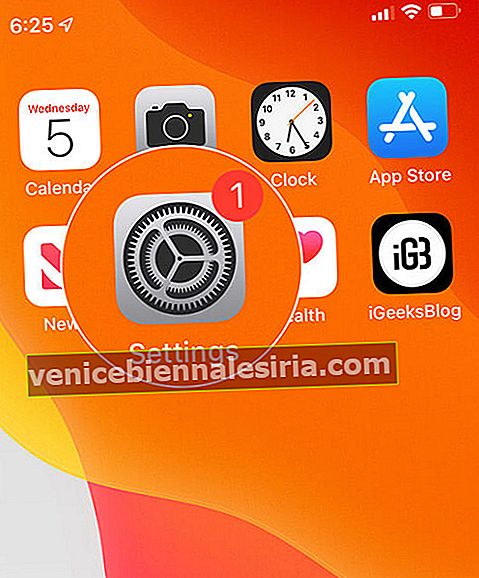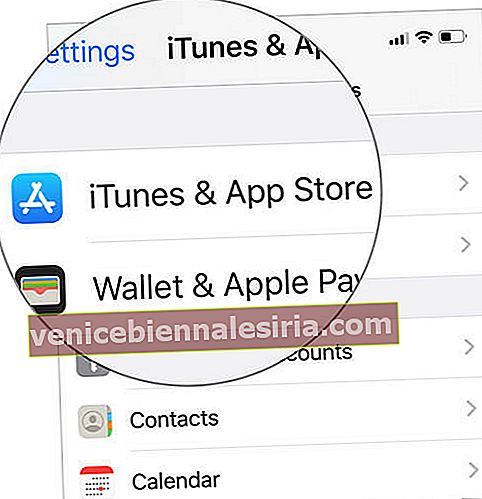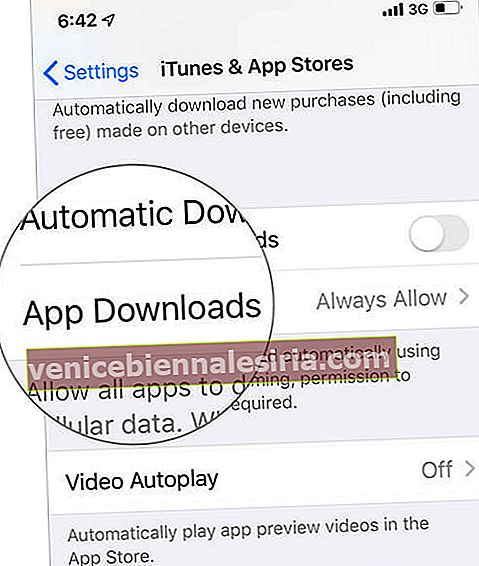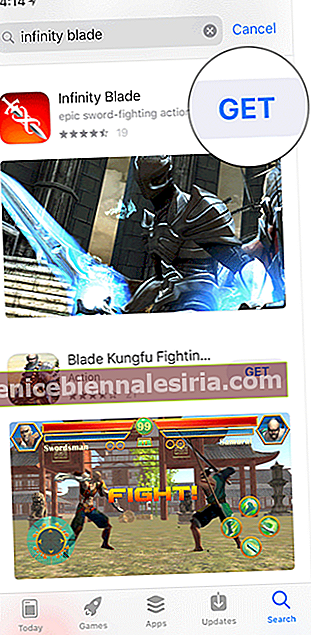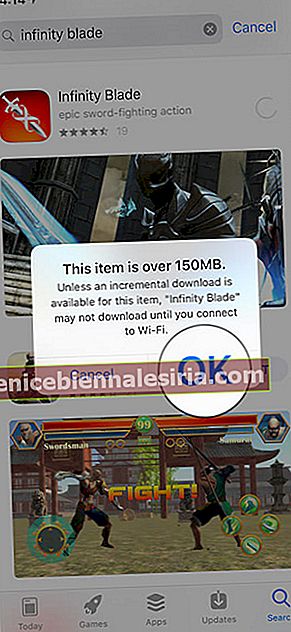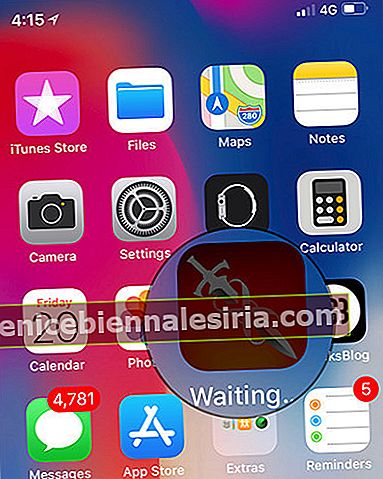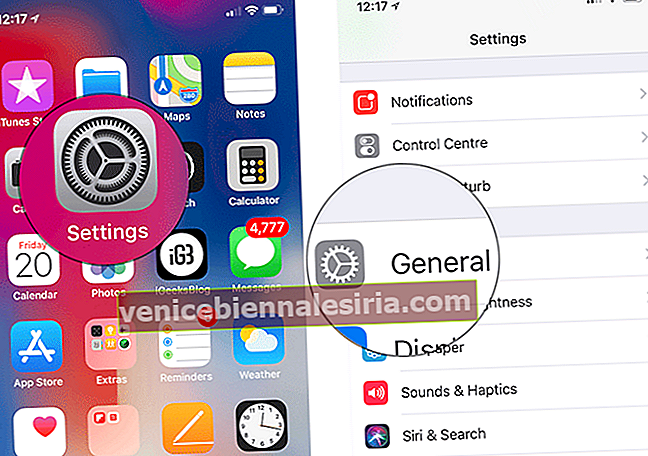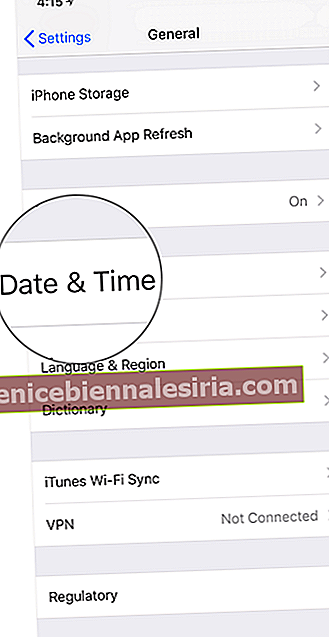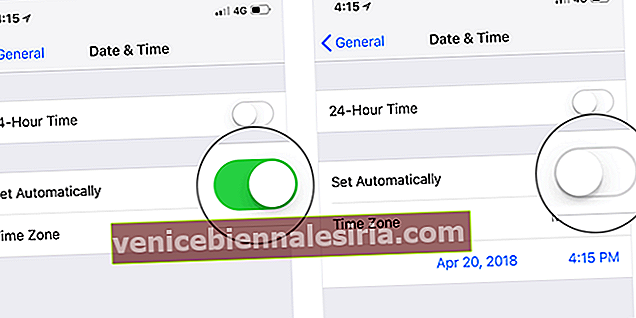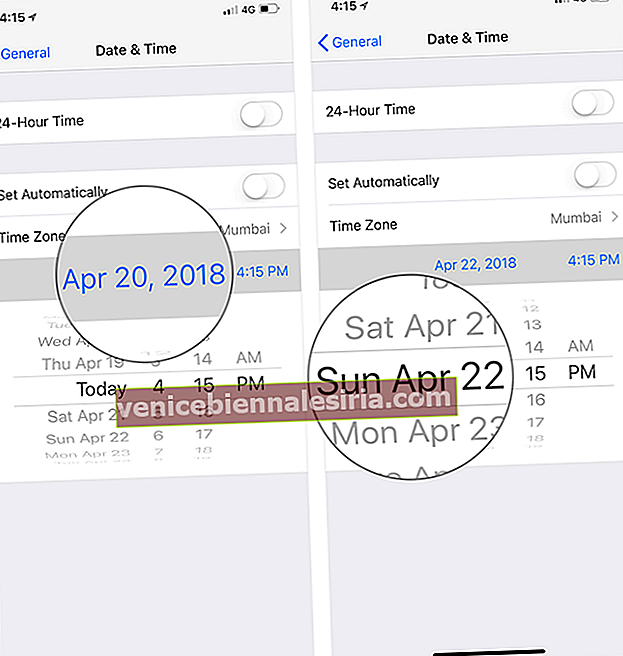Раньше вы не могли загружать приложения для iPhone размером более 200 МБ, используя сотовые данные. Вам нужен был Wi-Fi. Однако в iOS 13 Apple сняла это ограничение. Теперь, включив опцию в настройках, вы можете загружать приложения размером более 200 МБ с использованием мобильных данных. Эта функция также перенесена в iOS 14. Итак, без лишних слов, позвольте мне показать вам, как его включить. Наконец, у нас также есть удобный трюк, если вы используете iPhone 6 или более раннюю версию с iOS 12.
- Как загружать приложения размером более 200 МБ по сотовым данным в iOS 13 или новее
- Как загружать приложения размером более 200 МБ без Wi-Fi в iOS 12
Как загружать приложения размером более 200 МБ по сотовым данным в iOS 13 или новее
- Откройте приложение «Настройки» на своем iPhone.
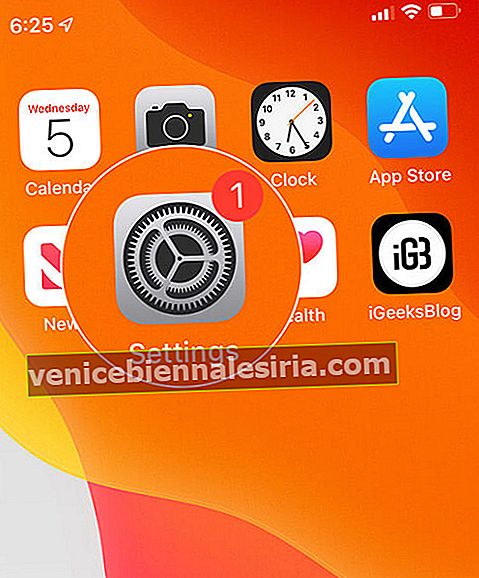
- Прокрутите вниз и коснитесь iTunes и App Store. В iOS 14 он был переименован в App Store.
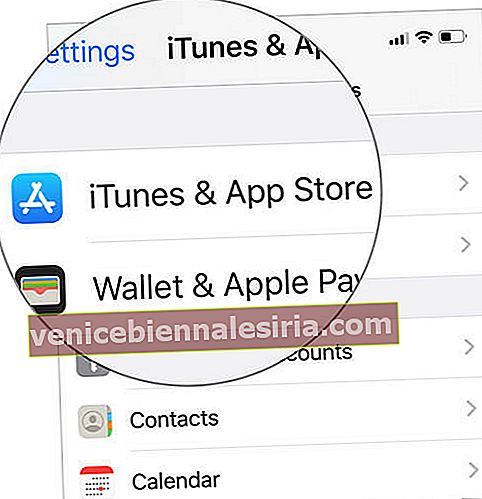
- Теперь нажмите « Загрузки приложений».
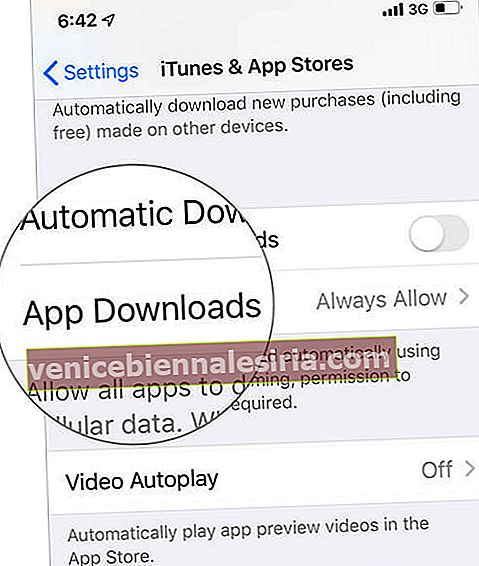
Здесь вы можете увидеть три варианта:
-
- Всегда разрешать: этот параметр автоматически загружает все приложения с использованием сотовых данных. В роуминге всегда требуется разрешение на скачивание
- Спросите, если больше 200 МБ: он уведомит вас и попросит разрешения на загрузку приложений размером более 200 МБ.
- Спросите сначала: И он всегда будет запрашивать разрешение на загрузку приложений, независимо от их размера.
Вы можете выбрать любой вариант и наслаждаться загрузкой приложений размером более 200 МБ без подключения к сети Wi-Fi.

Если ваше устройство работает под управлением iOS 12, вы можете загружать приложения размером до 200 МБ, используя сотовые данные на свое устройство iOS. Хотя это и не окончательно, есть способ обойти это ограничение.
Как загружать приложения размером более 200 МБ без Wi-Fi в iOS 12
- Во-первых, откройте App Store и перейдите к приложению , которое хотите загрузить. Затем нажмите кнопку ПОЛУЧИТЬ . Затем подтвердите, используя Face ID, Touch ID или пароль.
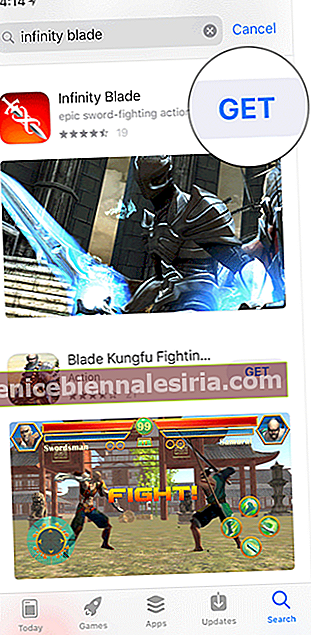
- Теперь вы получите уведомление с надписью «Подключитесь к сети Wi-Fi, чтобы загрузить [Название приложения]». Не волнуйтесь, нажмите OK. Теперь перейдите на главный экран.
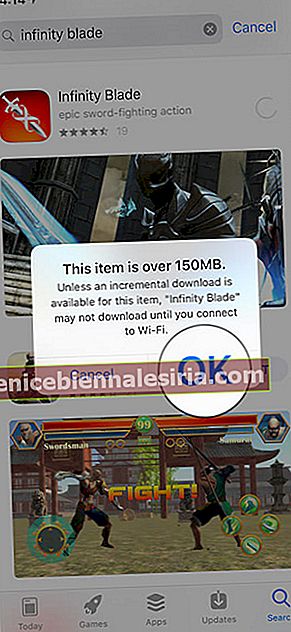
- Значок приложения появится на главном экране , пока не подключаться к Wi-Fi.
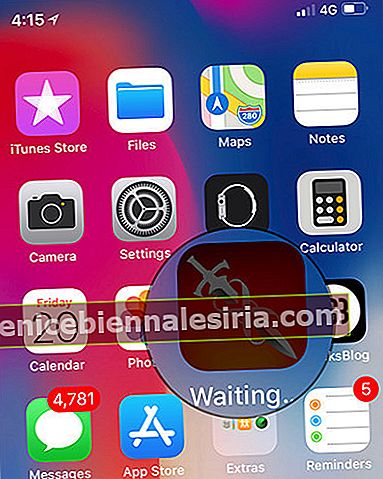
- Затем запустите приложение « Настройки» → нажмите « Общие».
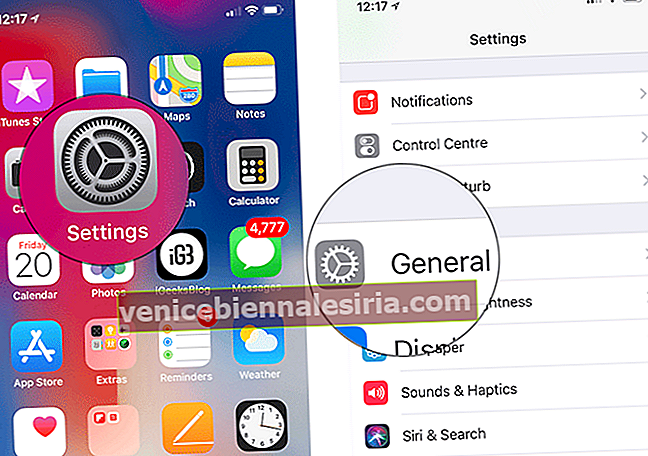
- Выберите дату и время.
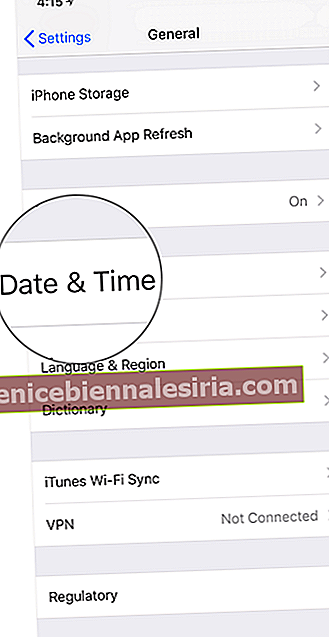
- Затем выключите переключатель рядом с Установить автоматически.
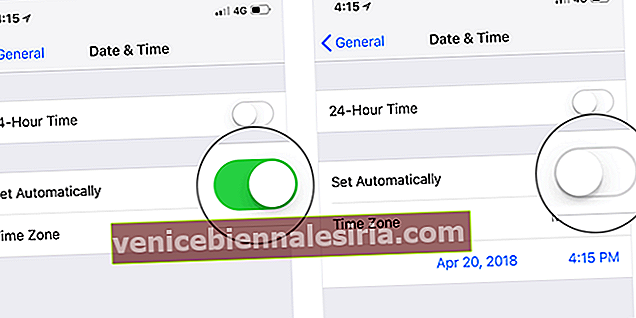
- Теперь коснитесь даты и переместите ее на 1-2 дня вперед.
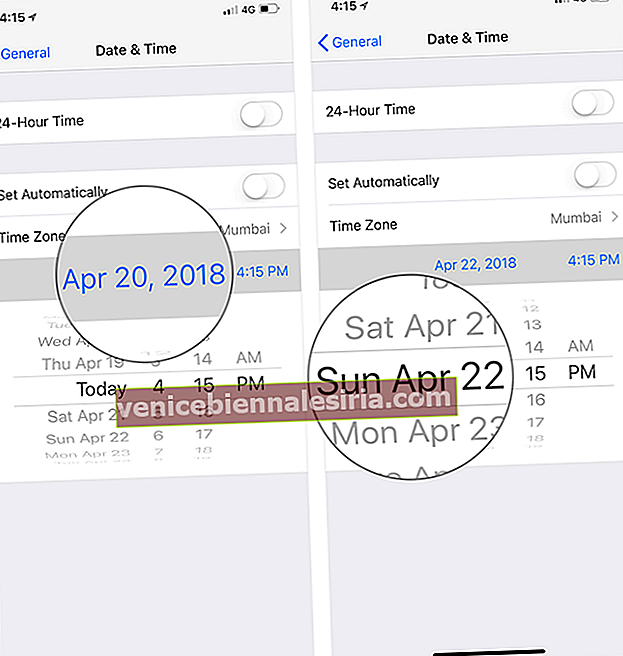
Готово!
Таким образом вы можете легко создавать большие приложения, используя мобильные данные. Полезные приложения, такие как Uber (280+ МБ), Lyft (245 МБ) и другие, имеют размер более 200 МБ. Раньше, если бы вы были на улице (без Wi-Fi) и вам были бы нужны эти приложения, вы могли бы быть в супе. К счастью, теперь вы можете устанавливать такие важные (аварийные) приложения, даже если у вас нет беспроводного подключения. Затем вы можете увидеть наш список лучших приложений для обеспечения безопасности для iPhone и iPad.
Вы также можете сослаться на эти сообщения:
- Как использовать контроллер PS4 или Xbox One с iPhone и iPad
- Как включить темный режим на iPhone и iPad
- Все новые сочетания клавиш в iPadOS
- Какой у меня iPad? Найдите модель и поколение iPad
Большое спасибо за чтение. Я надеюсь, что вы нашли этот блог полезным, упомяните в комментариях ниже, если вам нужны более быстрые исправления или хаки, связанные с Apple.